Jun 05,2020 • Filed to: スマホデータ消去・削除・抹消 • Proven solutions
ビジュアルボイスメールを削除する方法
便利なビジュアルボイスメール
留守番電話に届けられた音声データをメール形式で受け取ることが出来るビジュアルボイスメール。例え圏外にいたとしても、留守番電話を再生することが出来るので、WiFi通信しか出来ない場合などに便利です。受け取ったビジュアルボイスメールは再生中に停止したり、巻き戻したりすることも出来ますので、用件を繰り返し聞きたいとき、聞き取れなかった部分だけもう一回聞きたいときなどに重宝します。
受け取ったビジュアルボイスメールを削除するには、iPhone6のホーム画面から『電話』をタップし、画面右下の『留守番電話』を開きます。するとビジュアルボイスメールの一覧が表示されますから、削除したいものをタップして再生画面に入ります。この再生画面に『削除』という項目がありますので、これをタップすることで削除することが出来ます。
※ビジュアルボイスメールを利用するには、iPhone6の『設定』→『電話』→『(キャリア名)サービス』(SoftBankなら『ソフトバンクモバイルサービス』)→『留守番電話ON』をタップして設定が完了していることと、各キャリアのオプションサービスで『留守番電話サービス』に該当するものに加入していて、ビジュアルボイスメールの設定が完了していることが条件です。
本当に削除出来た?
上記の方法で削除したビジュアルボイスメールですが、本当に削除出来ているでしょうか?ただ削除しただけでは、復元ソフトを使って復元出来てしまう場合があります。個人情報たっぷりのビジュアルボイスメール、もし万が一誰か知らない人の耳に入ったら個人情報が駄々漏れです!
こんなことが起こらないように、ビジュアルボイスメールを削除する際はデータ消去ソフトを利用しましょう。データ消去ソフトを使えば、削除したデータを復元することは出来ません。わたしのオススメは『スマホデータ完全消去』です。
スマホ向けのデータ消去ソフト「dr.fone-iPhoneデータ消去」もおすすめします。簡単な手順でiPhoneデータを消去できます。どんな復元ツールでも消去したデータを復元できません。
ステップ1:『スマホデータ完全消去』をインストール
インストールが完了したら、『スマホデータ完全消去』を立ち上げます。次に、USBケーブルを使ってパソコンとデバイスを接続します。
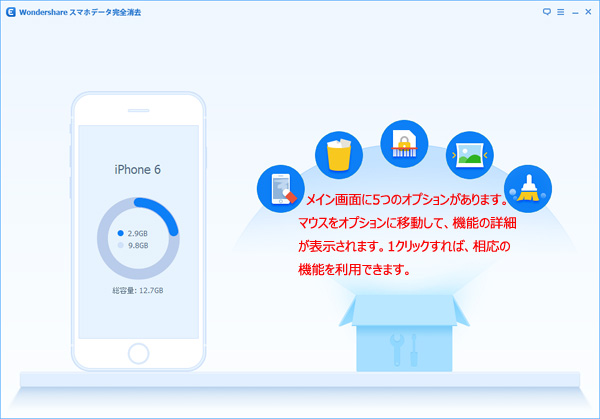
ステップ2:メイン画面の3番目の丸いオプション『個人情報を消去』をクリック
『個人情報を消去』をクリックすると画面が切り替わりますので、『スキャンを開始』をクリックします。すると『スマホデータ完全消去』が消去できるデータのスキャンを開始します。
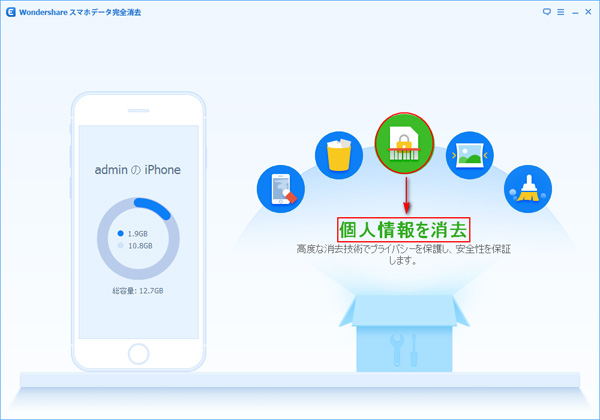
ステップ3:削除したいデータを選択して『今すぐ消去』をクリック
スキャンが完了すると、画面上には『スマホデータ完全消去』が削除することの出来る個人情報のデータが一覧表示されます。ここから削除したいデータの種類を選択しましょう。選択が完了したら『今すぐ消去』をクリックします。
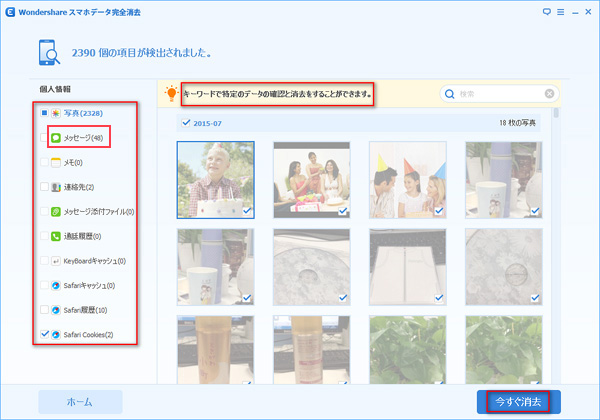
ステップ4:警告画面の文字入力域に『消去』と入力してから『今すぐ消去』をクリック
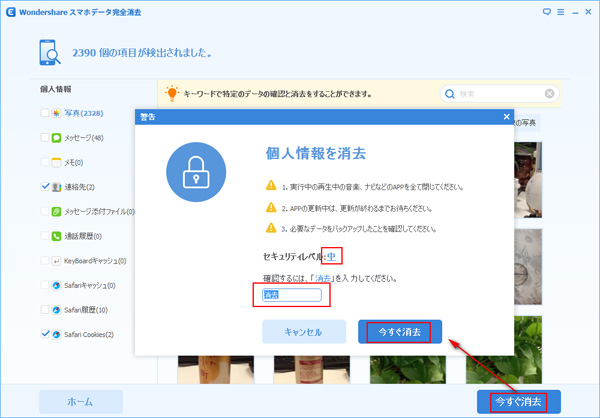
ステップ5:データが消去されるのを待って、『完了』をクリック
データの消去には少し時間がかかります。この間にデバイスを取り外したりしないように注意してください。最後に『完了』をクリックすれば作業終了です。
ビジュアルボイスメールの削除も『スマホデータ完全消去』があれば安心!
お母さんが吹き込んだ留守番電話、仕事の関係先の方が入れた留守番電話…どんな留守番電話もプライバシーの塊です。データ消去ソフトを使って定期的にデータの消去を行いましょう。





ouou
Editor
コメント(0)